Ajouter un contact légataire à votre compte d’identifiant Apple
Votre contact légataire est la personne à laquelle vous avez accordé l’accès aux données de votre compte Apple après votre mort. Apprenez-en plus sur les données auxquelles votre contact légataire a accès et sur la manière d’ajouter d’autres contacts légataires à votre compte.
À propos des contacts légataires
Vous pouvez désigner un contact légataire pour votre compte d’identifiant Apple dans iOS 15.2, iPadOS 15.2 et macOS 12.1, et les versions ultérieures de ces systèmes d’exploitation. Désigner un contact légataire est la manière la plus simple et la plus sécuritaire d’accorder à une personne de votre confiance l’accès aux données stockées dans votre compte Apple après votre mort. Ces données peuvent inclure des photos, des messages, des notes, des fichiers, des apps que vous avez téléchargées, des copies de sauvegarde de vos appareils et plus encore. Certains fichiers comme les films, les morceaux de musique et les livres, ainsi que les abonnements que vous avez achetés par l’entremise de votre identifiant Apple et les données stockées dans votre trousseau (comme les données de paiement, les mots de passe et les passe-partout), ne seront pas accessibles par votre contact légataire.
En savoir plus sur les données auxquelles votre contact légataire pourrait accéder
Votre contact légataire pourrait être n’importe quelle personne de votre choix et pouvez en désigner plus d’un. Votre ou vos contacts légataires ne sont pas obligés de disposer d’un identifiant Apple ou d’un appareil Apple.
Pour remplir une demande d’accès après votre mort, vos contacts légataires doivent présenter :
La clé d’accès que vous avez générée lorsque vous les avez désignés en tant que contacts légataires
Votre certificat de décès*
Apple donne accès aux données de votre compte à vos contacts légataires uniquement après avoir passé en revue leurs demandes et vérifié les informations fournies par eux. Lorsque l’accès est approuvé, le contact légataire reçoit un identifiant Apple spécial qui peut être configuré et utilisé pour accéder à votre compte. Votre identifiant Apple et votre mot de passe ne fonctionneront plus et le verrouillage d’activation sera supprimé sur tous les appareils configurés avec votre identifiant Apple.
Découvrez comment votre contact légataire peut demander l’accès à votre compte Apple
Votre contact légataire aura accès à vos données pour un temps limité (trois ans à partir de la date où la première demande d’accès provenant d’un compte légataire est approuvée), suite à quoi le compte sera définitivement supprimé. Veuillez noter que le détenteur de chacun de comptes légataires que vous avez configurés sera en mesure de prendre des décisions à propos de votre compte après votre mort, y compris de le supprimer.
Ce que vous avez besoin de savoir à propos de l’ajout d’un contact légataire à votre compte d’identifiant Apple
Pour ajouter un contact légataire à votre compte d’identifiant Apple, vous devez :
disposer d’un appareil Apple exécutant iOS 15.2, iPadOS 12.2 ou macOS Monterey 12.1 auquel vous êtes connecté au moyen de votre identifiant Apple;
activer l’identification à deux facteurs pour votre identifiant Apple;
être âgé de 13 ans ou plus. (Cet âge varie selon le pays et la région.)
Votre contact légataire peut être n’importe quelle personne de votre choix. Cette personne peut être âgée de n’importe quel nombre d’années et n’est pas obligée de disposer d’un identifiant Apple ni d’un appareil Apple. Pour demander l’accès à votre compte Apple, vos contacts légataires doivent être âgés de 13 ans ou plus (l’âge peut varier selon le pays ou la région).
Ajouter un contact légataire à votre compte d’identifiant Apple
Vous pouvez ajouter un ou plusieurs contacts légataires dans vos réglages d’identifiant Apple sur votre iPhone, iPad, iPod touch ou Mac. Vous recevrez un courriel de confirmation lorsqu’un contact légataire est ajouté à votre compte ou en est retiré.
Sur votre iPhone, iPad ou iPod touch
Accédez à Réglages, puis touchez votre nom.
Touchez Connexion et sécurité, puis touchez Contact légataire.
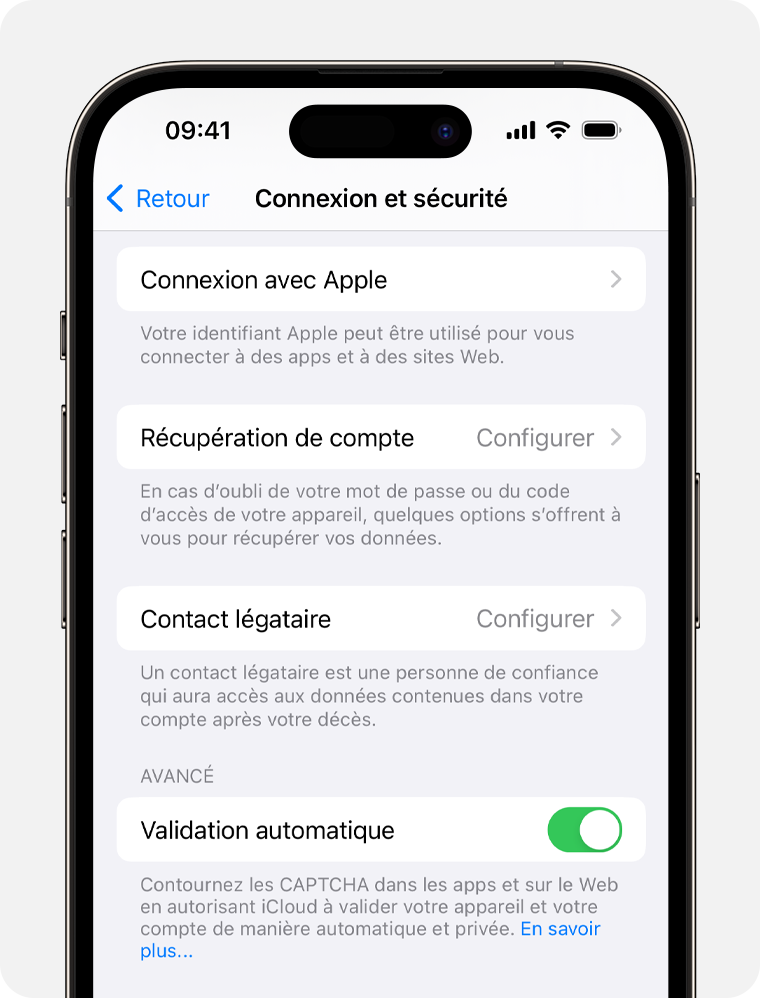
Touchez Ajouter un contact légataire. Il peut vous être demandé de vous authentifier avec Face ID, Touch ID ou le code d’accès de votre appareil.
Sur votre Mac
Sélectionnez le menu Pomme > Réglages système, puis cliquez sur Identifiant Apple.
Cliquez sur Connexion et sécurité, puis cliquez sur Contact légataire.
Cliquez sur Ajouter un contact légataire. Nous vous demanderons d’authentifier l’opération à l’aide de Touch ID ou du mot de passe de connexion à votre Mac.
Si vous appartenez à un groupe de partage familial
Si vous appartenez à un groupe de partage familial, vous pouvez en choisir un membre. Ou vous pouvez toucher l’option qui vous permet de sélectionner une autre personne ou cliquer dessus, et y procéder à partir de vos contacts en utilisant leur numéro de téléphone ou leur adresse courriel.
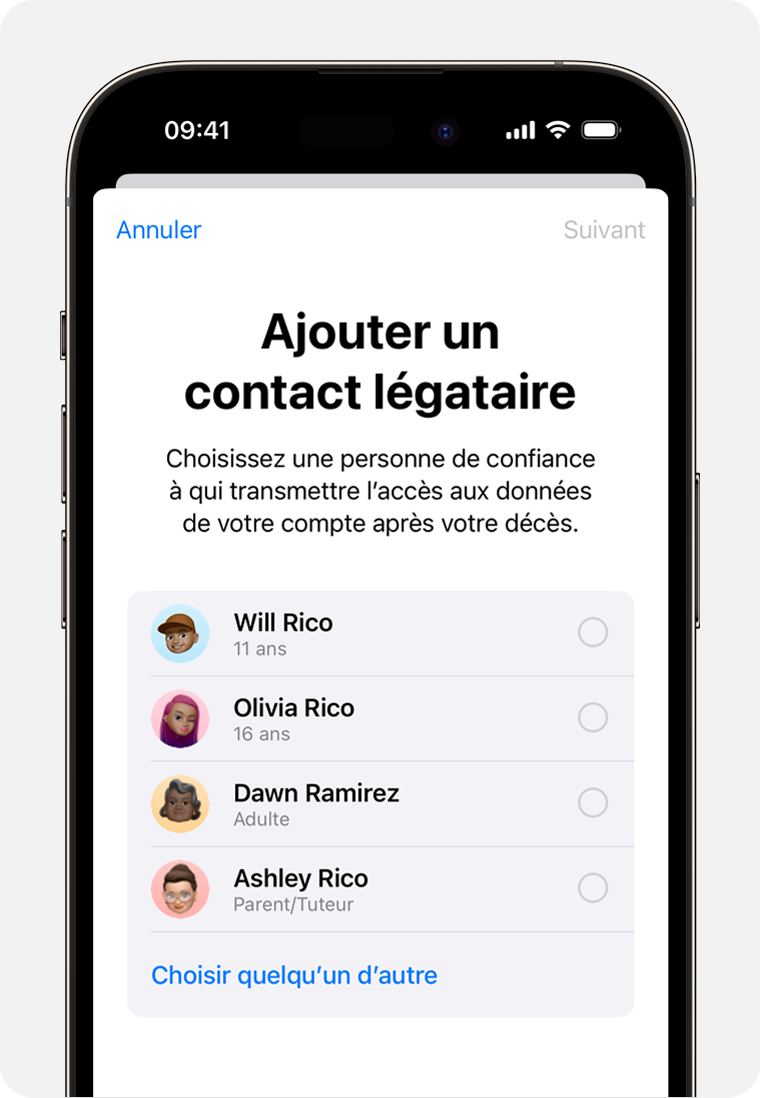
Transmettre la clé d’accès à votre contact légataire
La clé d’accès est extrêmement importante. Votre contact légataire doit disposer à la fois de la clé d’accès et de votre certificat de décès pour demander l’accès à votre compte. Ensuite, il doit utiliser de nouveau la clé d’accès pour configurer l’identifiant Apple de contact légataire et accéder à vos données.

Si votre contact légataire utilise un appareil exécutant iOS 15.2, iPadOS 15.2 ou macOS Monterey 12.1, ou des versions ultérieures de ces systèmes d’exploitation, vous pouvez lui faire savoir par l’app Messages que vous l’avez désigné votre contact-légataire. Si le contact accepte l’invitation, une copie de la clé d’accès est automatiquement enregistrée dans ses réglages d’identifiant Apple. Vous recevrez une notification lorsque le contact refuse votre invitation. Cela vous permettra de choisir quelqu’un d’autre.
Si votre contact légataire utilise un appareil Apple doté d’un ancien logiciel, vous pouvez lui demander d’effectuer une mise à jour vers iOS 15.2, iPadOS 15.2 ou macOS Monterey 12.1. Ensuite, vous pourrez utiliser l’option Envoyer un message pour lui permettre de recevoir et de stocker la clé d’accès sur son appareil. Vous pouvez également imprimer et lui donner une copie de la clé d’accès.
Si vous ajoutez une personne qui n’a pas d’appareil Apple ou est incapable d’accéder aux réglages de contact légataire sur son appareil, vous pouvez toujours lui fournir une copie physique de la clé d’accès. Vous pouvez imprimer une copie de la clé d’accès, puis la lui remettre, ou lui envoyer un fichier en format PDF ou une capture d’écran avec une copie de vos documents de planification testamentaire.
Remarque : si vous utilisez Envoyer un message pour partager la clé d’accès, il est conseillé de vérifier que votre contact légataire l’a reçu. Quelle que soit la façon dont vous partagez la clé d’accès, il vous est également conseillé d’imprimer et d’enregistrer une copie de leur clé d’accès avec vos documents de planification successorale.
Que faire si un contact légataire récemment ajouté est inopinément supprimé
Supprimer un contact légataire
Vous pouvez retirer à une personne le rôle de contact légataire à tout moment dans les réglages de votre identifiant Apple.
Sur votre iPhone, iPad ou iPod touch, accédez à Réglages > [votre nom] > Connexion et sécurité.
Sur votre Mac, choisissez le menu Apple > Réglages système, puis cliquez sur Identifiant Apple et sélectionnez Connexion et sécurité.
Sous les réglages de contact légataire, choisissez le nom du contact pour afficher plus d’options.
Touchez Supprimer le contact ou cliquez dessus pour le retirer du rôle de contact légataire. La personne en question ne recevra pas de notification au sujet de votre décision, mais vous n’apparaîtrez plus sur sa liste des contacts légataires si elle dispose d’un Mac comprenant ce réglage. La clé d’accès que cette personne a reçue lorsque vous l’avez désignée contact légataire cessera de fonctionner.
* Les exigences en matière de documentation peuvent varier en fonction du pays ou de la région. Par exemple, au Japon, vous avez besoin d’un livret de famille sur lequel figure le décès du titulaire du compte au lieu d’un certificat de décès.
Les renseignements sur les produits qui ne sont pas fabriqués par Apple ou sur les sites Web indépendants qui ne sont pas gérés ou vérifiés par Apple sont fournis sans recommandation ni approbation de la part d’Apple. Apple se dégage de toute responsabilité quant à la sélection, au bon fonctionnement ou à l’utilisation de sites Web ou de produits de tiers. Apple ne fait aucune déclaration et n’offre aucune garantie quant à l’exactitude ou à la fiabilité de ces sites Web de tiers. Communiquez avec le vendeur pour de plus amples renseignements.